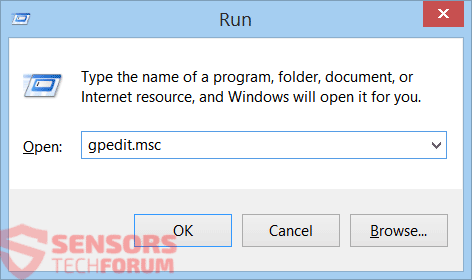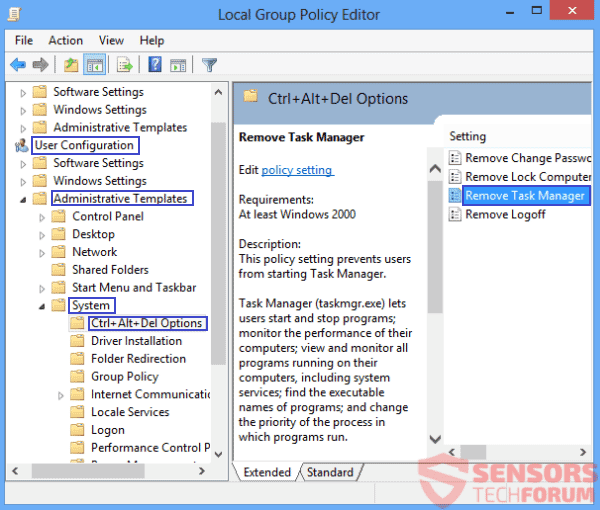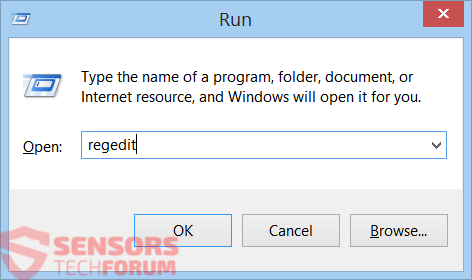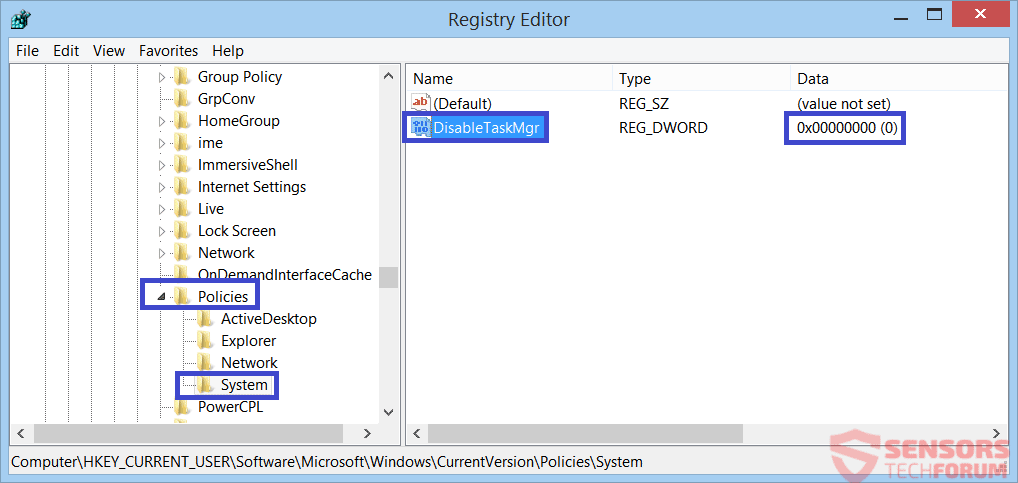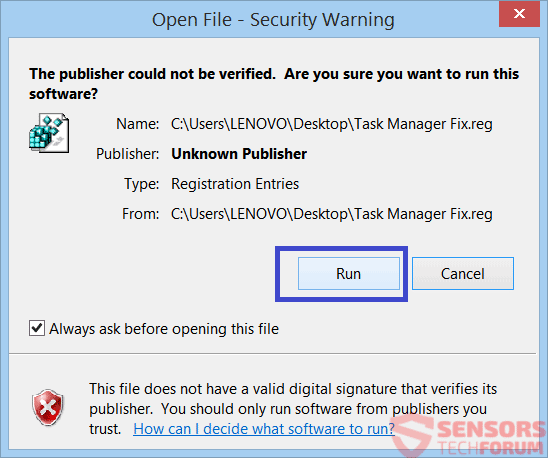Que es "Administrador de tareas ha sido deshabilitado por un administrador”error? Qué hacer si usted ve el “Administrador de tareas ha sido deshabilitado por un administrador”error?
Aprender a solucionar definitivamente el “Administrador de tareas ha sido deshabilitado por un administrador”error, en este artículo de blog. El artículo también mostrará varias maneras de deshacerse del mensaje de error, incluyendo ayudar a usted para eliminar el malware si tal está disparando el error. Si sospecha que su equipo está infectado dispositivo, escanear su sistema con un programa de seguridad.

Resumen de amenazas
| Nombre | Administrador de tareas ha sido deshabilitado por un administrador |
| Escribe | Error del sistema |
| Descripción breve | Los virus, PUP u otros tipos de malware podrían hacer que el “Administrador de tareas ha sido deshabilitado por un administrador”Mensaje de error que aparezca. El resultado es que ningún usuario puede iniciar el Administrador de tareas de Windows, incluso si no tienen privilegios administrativos completos. |
| Los síntomas | Recibe el mensaje de error “Administrador de tareas ha sido deshabilitado por un administrador". No se puede ejecutar el Administrador de tareas en modo alguno, incluidos los accesos directos, tales como “Ctrl + Shift + Esc” y la opción “Administrador de tareas” está en gris de cada menú que comienza generalmente se. |
| Los métodos de infección | Los virus, Malware, aplicaciones |
| Herramienta de detección |
Ver si su sistema ha sido afectado por malware
Descargar
Herramienta de eliminación de software malintencionado
|
| Experiencia de usuario | Unirse a nuestro foro para hablar sobre el Administrador de tareas ha sido deshabilitado por el administrador. |

Administrador de tareas ha sido deshabilitado por un administrador de error – Visión de conjunto
Los "Administrador de tareas ha sido deshabilitado por un administrador”Mensaje de error es en realidad bastante viejo y conocido desde los tiempos en que Windows XP fue popular. No obstante, el error se ve en todas las versiones siguientes del sistema operativo Windows, incluso Windows 10. El error podría ser causada por un virus, otra forma de malware o una aplicación que por alguna razón desconecta el módulo Administrador de tareas de Windows.
En las siguientes líneas se verá varios remedios (que incluyen instrucciones), para ayudar con todas las paradas de equipo basado en Windows que muestra el molesto “Administrador de tareas ha sido deshabilitado por un administrador" mensaje de error.
Fijar #1: Habilitar el Administrador de tareas a través de “gpedit.msc” (Editor de directivas de grupo)
La primera solución es bastante simple. Aunque la solución es necesario que hacer las cosas, a mano, paso a paso, siempre se puede deshacer y volver a la configuración original. Si usted tiene cuidado con los valores que se modifiquen, usted debe tener ningún problema. Para esta revisión, usted tiene que verificar que ni el “Directivas de grupo local”” ni el “La directiva de grupo de dominio” le impida el uso de la Administrador de tareas. Estos son los pasos que debe seguir:
Paso 1: Abra el botón de menú “Inicio” y haga clic en “Ejecutar” (O Haga clic en la tecla “Windows” + “R”)
[Ventanas 10, Ventanas 8.1, Ventanas 8, Ventanas 7 y los usuarios de Windows Vista, puede escribir directamente en el campo “Buscar” si se habilita la indexación de búsqueda]Paso 2: En el campo vacío, escriba “gpedit.msc” sin las comillas y pulse ENTER
El Editor de directivas de grupo debe cargar (si no lo hace, o le da y el error salta a “Fix # 2”)
Paso 3: Navegar a Configuración de usuario> Plantillas administrativas> Sistema> Ctrl + Alt + Supr Opciones y en el panel derecho seleccione “Quitar Administrador de tareas” como se muestra en la siguiente imagen:
Paso 4: Doble clic en la ficha “Quitar Administrador de tareas” y otra vez en “No configurado” O “desactivada” (Ambas opciones funcionan).
Paso 5: Reiniciar el ordenador o Desconectarse y Acceder volver a aplicar los cambios.
En caso de que no podría ejecutar la “gpedit.msc” (Editor de directivas de grupo) probar una de las otras correcciones por debajo.
Fijar #2: Habilitar el Administrador de tareas de modificar manualmente el Registro
Paso 1: Abra el botón de menú “Inicio” y haga clic en “Ejecutar” (O Haga clic en la tecla “Windows” + “R”)
[Ventanas 10, Ventanas 8.1, Ventanas 8, Ventanas 7 y los usuarios de Windows Vista, puede escribir directamente en el campo “Buscar” si se habilita la indexación de búsqueda]Paso 2: En el campo vacío, escriba “regedit” sin las comillas y pulse ENTER
El Editor del Registro se debe cargar después.
Paso 3: Navegue hasta HKEY_CURRENT_USER> Software> Microsoft> Windows> versión actual> Políticas> Sistema
Paso 4: En el panel derecho, localizar el “DisableTaskMgr” valor de registro. Si el valor no está allí, tendrá que crear un nuevo valor DWORD llamado “DisableTaskMgr”. Doble clic sobre él. Una ventana aparecerá. En esa ventana, establezca el valor 0.
El resultado final debe ser similar a la de la imagen aquí:
Paso 5: Cierre el Editor del Registro. Si el “Administrador de tareas” todavía está deshabilitada y todavía se obtiene un error, reinicia tu computadora.
Fijar #3: Habilitar el Administrador de tareas mediante la ejecución de un archivo de registro
Se podía ejecutar el archivo de registro siguiente para ver si se puede arreglar su “Administrador de tareas ha sido deshabilitado por un administrador”error.
Paso 1: Descargar este archivo de registro llamado “Administrador de tareas Fix”
Paso 2: Una vez que guarda en su dispositivo informático, doble clic en él. Se mostrará una advertencia de seguridad que le pregunta si desea ejecutar el archivo. Haga clic en "Carrera" Como se muestra abajo:
Paso 3: Siguiente, le preguntará si está seguro de que desea continuar. Haga clic en “Sí” en el cuadro de diálogo.
El siguiente código se encuentra dentro del archivo:
→Windows Registry Editor Version 5.00 [HKEY_CURRENT_USER Software Microsoft Windows CurrentVersion Policies System] “DisableTaskMgr” = dword:00000000
Nota: Puede comprobar el contenido del archivo si hace clic derecho sobre el archivo y abrirlo con un editor de texto, tal como Bloc.
Fijar #4: Habilitar el Administrador de tareas través de un comando
Si tienes la mala suerte hasta ahora, usted debe tratar el siguiente método:
Paso 1: Copiar el código que figura a continuación:
→Reg add HKCU Software Microsoft Windows CurrentVersion Policies System / v DisableTaskMgr / t REG_DWORD / d /0 /F
Nota: Puede omitir los siguientes pasos si el equipo acepta el código directamente dentro de la ventana “Ejecutar” (que fue mencionado en las correcciones anteriores) y pulse Entrar.
Paso 2: Abierto Bloc y pegarlo dentro de la ventana Bloc de notas.
Paso 3: Guarde el archivo como TaskManager.bat
Paso 4: Carrera TaskManager.bat como administrador.
Paso 5: Reiniciar el ordenador o Desconectarse y Acceder volver a aplicar los cambios.
Usted debe tener un administrador de tareas en ejecución y ningún mensaje de error relacionado con él.

Deshacerse de “Administrador de tareas ha sido deshabilitado por su administrador” error se mantiene constante
Los "Administrador de tareas ha sido deshabilitado por un administrador”Error podría ser causada por una infección de malware, por lo que tendrá que eliminar el virus antes de esperar que cualquier solución para funcionar correctamente y de forma permanente. Por lo tanto, el escaneo de su máquina de la computadora con el software de seguridad para determinar si usted tiene un componente de software malicioso que está manipulando su ordenador y activar el mensaje de error es una buena idea.
Es muy recomendable que todos los usuarios de la computadora escanear su sistema para las infecciones activas y malware utilizando un programa de seguridad. Eso podría prevenir muchas acciones maliciosas y detener el malware de distribuir más.
Escáner Spy Hunter sólo detectará la amenaza. Si desea que la amenaza se elimine de forma automática, usted necesita comprar la versión completa de la herramienta anti-malware.Obtenga más información sobre la herramienta de SpyHunter Anti-Malware / Cómo desinstalar SpyHunter